Em hãy tạo một tấm danh thiếp về vị trí và công việc tương lai theo mong muốn của bản thân. Tấm danh thiếp đó nên sử dụng hình ảnh...
VẬN DỤNG
Câu hỏi: Em hãy tạo một tấm danh thiếp về vị trí và công việc tương lai theo mong muốn của bản thân. Tấm danh thiếp đó nên sử dụng hình ảnh để minh họa cho nghề nghiệp mà em yêu thích.
Bước 1: Chọn và tạo độ tối cho nền.
- Mở tệp ảnh dự kiến làm nền cho tấm danh thiếp.
- Chọn và nhân đôi layer nền. Với lớp nền ở trên, chọn độ trong suốt là 80% và chế độ hòa trộn Multiply.
Bước 2: Đưa thêm hình ảnh vào tấm danh thiếp.
- Mở tệp ảnh chứa vùng ảnh cần sao chép, ví dụ ảnh logo công ty. Dùng Paths chọn vùng ảnh muốn đưa vào tấm danh thiếp. Dùng Copy để dán ảnh này vào ảnh nền.
- Dùng Scale giảm kích thước và dùng Move để đưa vùng ảnh mới sao chép dán đúng vào vị trí mong muốn. Tiếp theo, chọn Colors/Auto/White Balance để điều chỉnh làm đối tượng mới đưa vào trở nên nổi bật hơn.
Bước 3: Đưa thêm một vài hình ảnh khác vào tấm danh thiếp.
Tương tự Bước 2, có thể thêm các ảnh về mã QR thông tin cá nhân,...
Bước 4: Tạo khung viền trang trí cho tấm danh thiếp.
- Trong bảng Layers, nhấn nút ![]() để tạo layer mới ở trên cùng. Chọn Bucket Fill
để tạo layer mới ở trên cùng. Chọn Bucket Fill ![]() rồi nháy chuột vào ô vuông phía trên của công cụ
rồi nháy chuột vào ô vuông phía trên của công cụ ![]() để mở ra bảng chỉnh màu tô. Dùng chuột để chọn màu trong bảng màu, nháy chuột trái vào vùng làm việc tô màu vừa chọn cho layer.
để mở ra bảng chỉnh màu tô. Dùng chuột để chọn màu trong bảng màu, nháy chuột trái vào vùng làm việc tô màu vừa chọn cho layer.
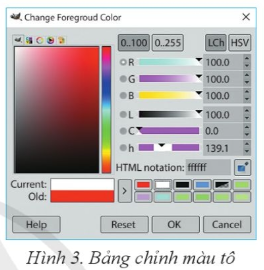
- Chọn công cụ Rectangle Select ![]() . Nháy chuột ở góc trên trái, giữ và kéo thả chuột đến góc dưới phải để tạo một vùng chọn có dạng hình chữ nhật. Nhấn phím Delete trên bàn phím. Chọn Select/None để bỏ vùng chọn.
. Nháy chuột ở góc trên trái, giữ và kéo thả chuột đến góc dưới phải để tạo một vùng chọn có dạng hình chữ nhật. Nhấn phím Delete trên bàn phím. Chọn Select/None để bỏ vùng chọn.
- Dùng Select giảm kích thước khung viền (có thể lấy độ rộng Width = 820). Di chuyển khung trắng vào vị trí giữa của tấm danh thiếp bằng Move.
Bước 5: Sắp xếp các lớp ảnh.
Trong bảng Layers, sắp xếp thứ tự các layer cho hợp lí.
Bước 6: Thêm chữ vào ảnh.
Dùng công cụ Text để viết nội dung cho tấm danh thiếp. Chọn phông chữ, cỡ chữ và chế độ căn lề cho các đoạn chữ.
Bước 7: Xuất và in ảnh sản phẩm.
Xuất ảnh sản phẩm với tên TamDanhThiep.jpg. Có thể sử dụng lệnh File/Page Setup chỉnh lại hướng giấy; Dùng lệnh File/Print, chọn máy in, tùy chỉnh kích thước và vị trí ảnh (trên giấy) nếu cần, rồi in ảnh.
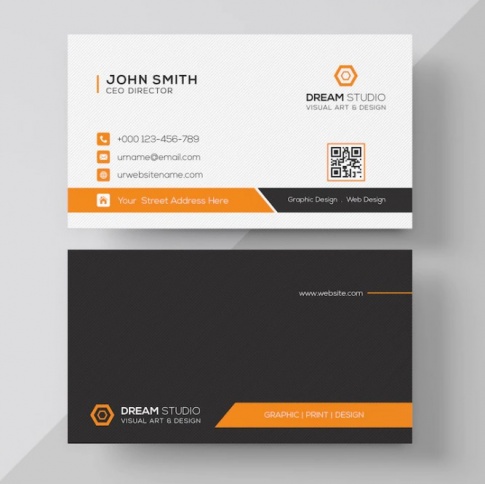
Xem toàn bộ: Giải tin học 8 Cánh diều bài 7 Thực hành tổng hợp

Bình luận